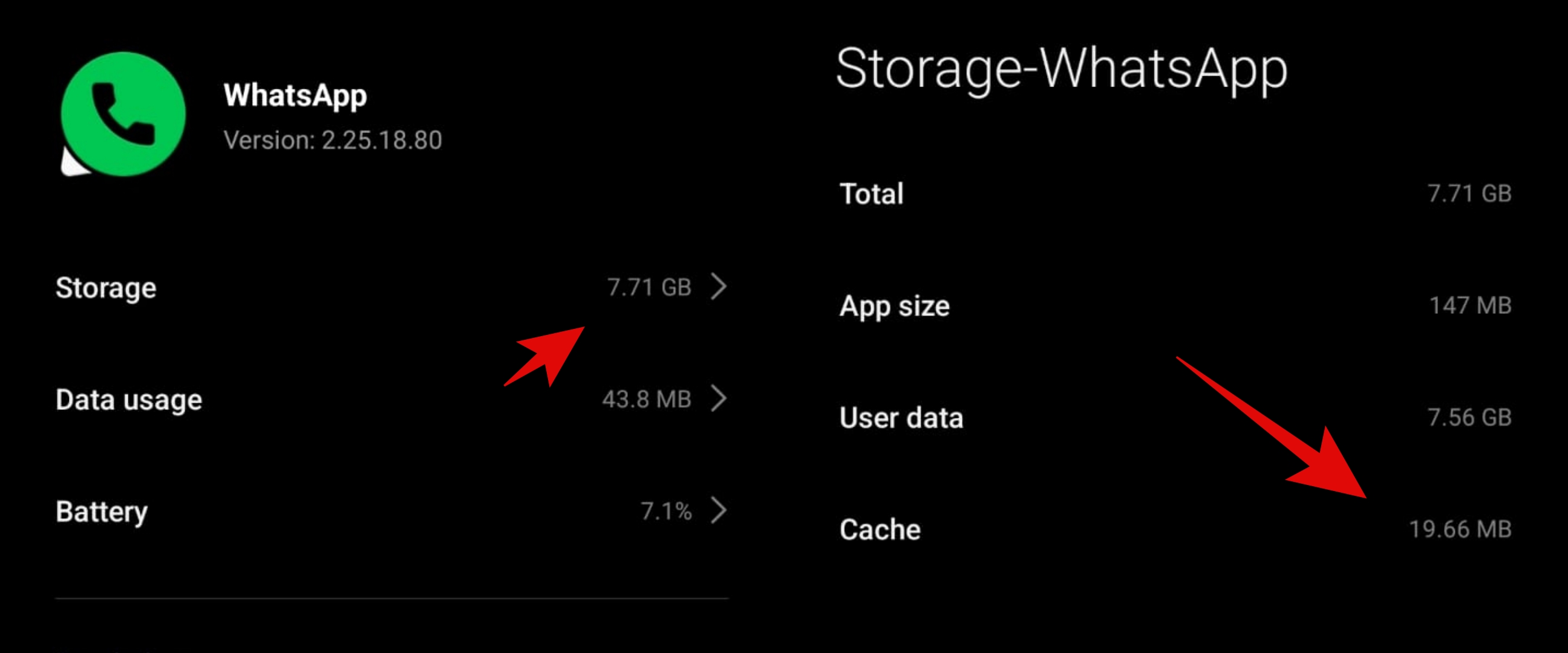Cara mengatur ulang setelan pabrik Windows 11 tanpa kata sandi admin

Cara mereset setelan pabrik Windows 11
2. Cara mengatur ulang setelan pabrik Windows 11 menggunakan Media Instalasi Windows

Menggunakan opsi Reset This PC akan membantu kamu melewati kata sandi login Windows dan mengatur ulang PC. Namun, jika itu tidak berhasil, kamu dapat membersihkan instalasi OS Windows menggunakan drive USB yang dapat di-boot. Cara ini berguna jika kamu tidak dapat mem-boot ke Windows atau gambar sistem rusak dan tidak dapat diperbaiki.
Proses instalasi bersih Windows akan menghapus hard drive dan menghapus semua data. Pastikan kamu memiliki cadangan data penting sebelum melanjutkan dengan langkah-langkah di bawah ini.
Untuk melakukan instalasi bersih Windows 11, kamu memerlukan media instalasi. Jadi, buatlah drive USB yang dapat di-booting Windows 11. Setelah kamu menyiapkan drive yang dapat di-boot, lanjutkan dengan langkah-langkah di bawah ini.

1. Hubungkan media instalasi Windows 11 kamu ke PC.
2. Nyalakan kembali PC kamu dan mulai tekan tombol F8, F9 atau Esc untuk membuka menu Boot. Pada menu Boot, pilih flash drive USB kamu sebagai drive boot dan tekan Enter. Jika komputer kamu tidak mendukung Menu Boot, kamu harus mengubah urutan booting dengan mengakses menu BIOS atau UEFI.
3. Selanjutnya, pada layar Window setup, pilih bahasa, waktu, format mata uang, dan tata letak keyboard yang diinginkan.
4. Klik Next untuk melanjutkan.

5. Selanjutnya, klik tombol Install Now (Instal Sekarang).
6. Pada halaman Activate Windows, klik tautan I don't have a product key.
7. Selanjutnya, pilih edisi Windows 11 yang ingin kamu instal. Jika tidak, pilih opsi default dan klik Next.
8. Terima persyaratan dan klik Berikutnya.

9. Wizard penyiapan akan mendeteksi instalasi Windows yang ada dan menawarkan kamu untuk Upgrade. Namun, opsi peningkatan akan mempertahankan aplikasi, pengaturan, dan kata sandi admin kamu. Jadi, pilih Custom: Instal Windows saja (lanjutan).
10. Pilih drive penginstalan kamu dan klik Berikutnya. Ikuti petunjuk di layar untuk menyelesaikan penginstalan.
Windows akan menghapus drive instalasi kamu dan menginstal salinan baru OS Windows. Setelah pengaktifan ulang, Microsoft akan meminta kamu masuk dengan akun Microsoft untuk menyelesaikan pengaturan. Jika kamu memiliki akun Microsoft, masuk menggunakan kredensial dan selesaikan pengaturan.
RECOMMENDED ARTICLE
- Rekomendasi 5 Laptop 2 in 1 di bawah Rp 10 juta buat kamu semakin produktif
- Komputer kamu diserang virus? Begini cara mudah mengatasinya
- 5 Cara menghemat baterai laptop saat menonton video di Windows 11
- 8 Tips menjalankan laptop Windows saat kondisi baterai lemah
- Cara memeriksa kesehatan baterai laptop tanpa menggunakan aplikasi pihak ketiga
HOW TO
-

Kenapa cache WhatsApp di HP bisa sampai puluhan GB? ini 5 solusinya biar memori lega
-

Kenapa smartphone lambat mengisi daya baterai? Ketahui 5 penyebabnya dan solusinya
-

Cara cepat menghentikan foto dari group WhatsApp tersimpan otomatis di galeri, memori HP jadi lega
-

5 Cara terbaru backup memori di laptop, jaga datamu agar tetap terjaga, hati tenang saat data aman
-

Cara terbaru translate file dokumen dan jurnal bahasa asing ke bahasa Indonesia, cukup sekali klik
TECHPEDIA
-

Cara kerja peringatan dini tsunami Jepang, bisa deteksi bencana 10-20 detik sebelum datang
-

5 Tanggal Steam Sale paling populer yang termurah, game harga ratusan ribu bisa dapat diskon 90%
-

Intip canggihnya Galaxy S25 Edge, bodinya bakal cuma setebal biji beras?
-

Tinggal diajak ngobrol, chatbot AI punya Netflix ini bisa kasih rekomendasi film yang asyik
-

Skype berhenti beroperasi setelah lebih dari 20 tahun, ganti jadi produknya Microsoft yang satu ini
LATEST ARTICLE
HOW TO Selengkapnya >
-
![Kenapa cache WhatsApp di HP bisa sampai puluhan GB? ini 5 solusinya biar memori lega]()
Kenapa cache WhatsApp di HP bisa sampai puluhan GB? ini 5 solusinya biar memori lega
-
![Kenapa smartphone lambat mengisi daya baterai? Ketahui 5 penyebabnya dan solusinya]()
Kenapa smartphone lambat mengisi daya baterai? Ketahui 5 penyebabnya dan solusinya
-
![Cara cepat menghentikan foto dari group WhatsApp tersimpan otomatis di galeri, memori HP jadi lega]()
Cara cepat menghentikan foto dari group WhatsApp tersimpan otomatis di galeri, memori HP jadi lega
-
![5 Cara terbaru backup memori di laptop, jaga datamu agar tetap terjaga, hati tenang saat data aman]()
5 Cara terbaru backup memori di laptop, jaga datamu agar tetap terjaga, hati tenang saat data aman